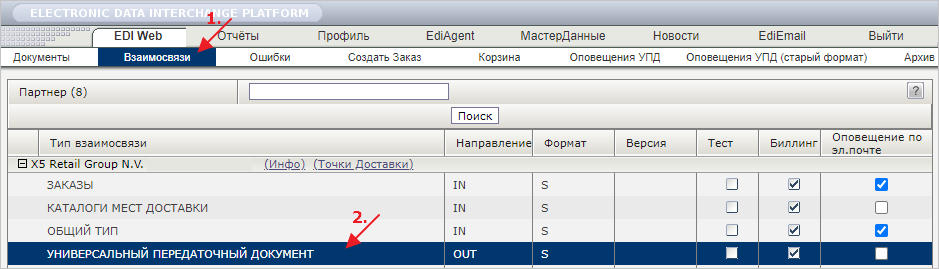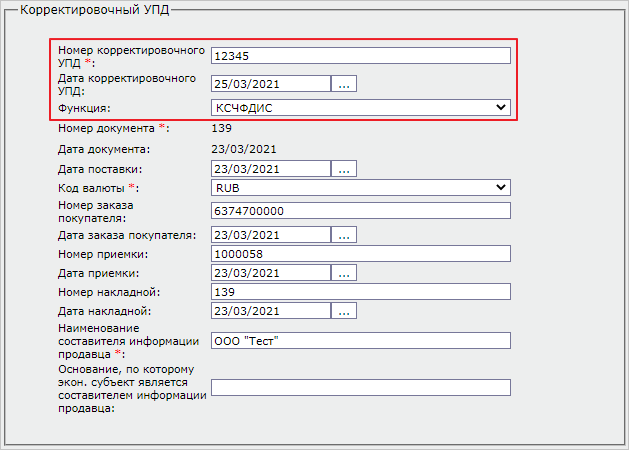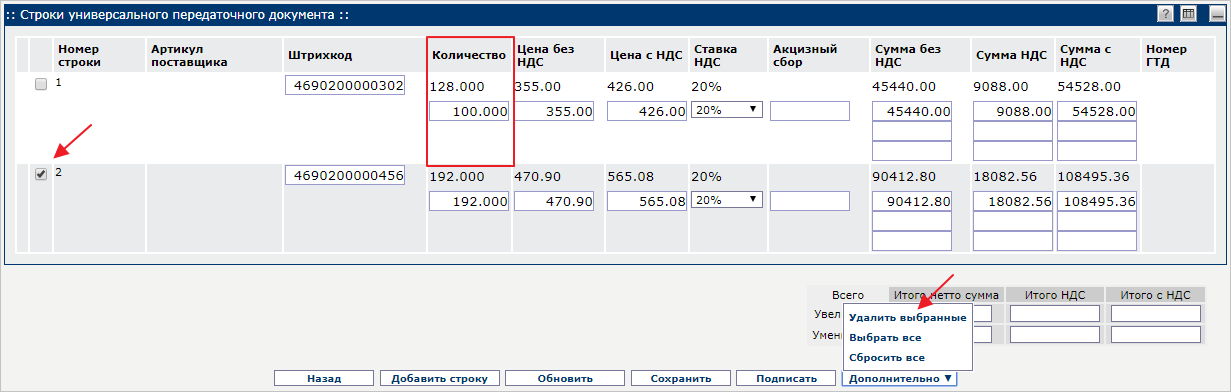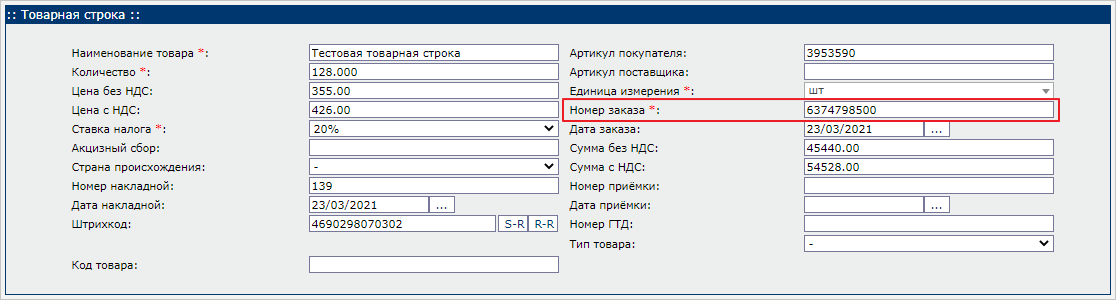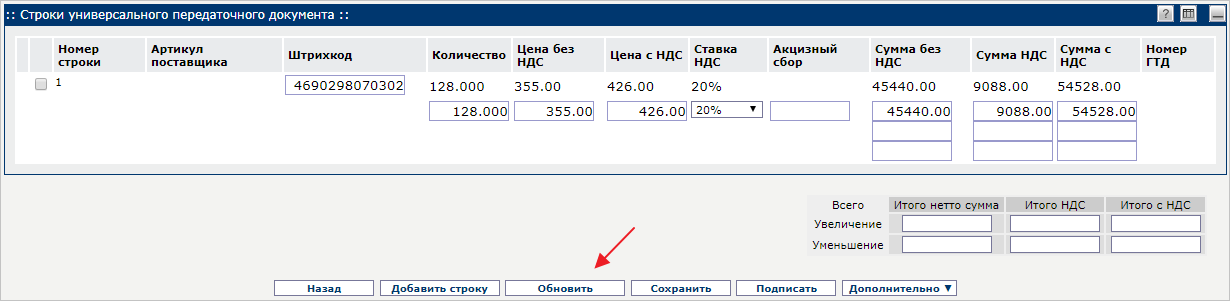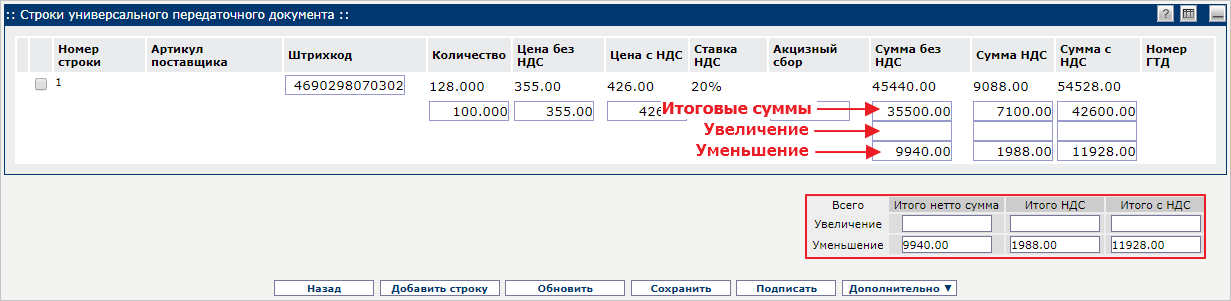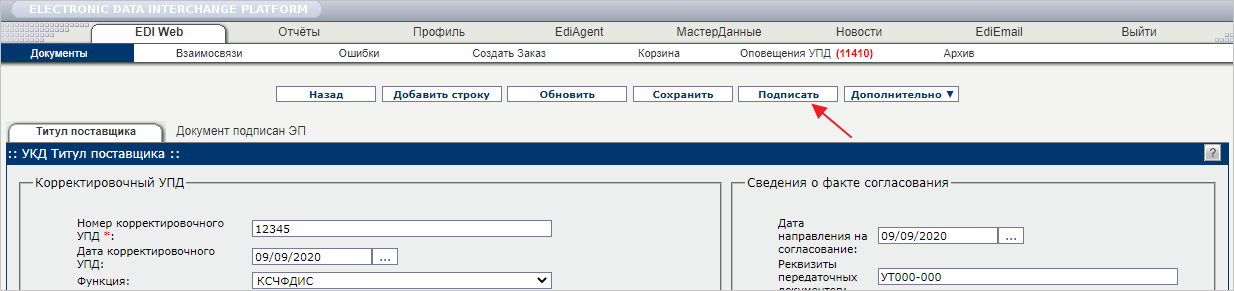Работа с УКД по возвратам для X5 Group на EDI Platform
Универсальный корректировочный документ (УКД) – это документ, который является аналогом корректировочного счёта-фактуры и создаётся в случаях возврата товара по ранее осуществленным поставкам согласно рекомендациям ФНС Письмо от 23.10.2018 № СД-4-3/20667.
Информация о количестве товара к возврату передаётся в возвратном DESADV (Уведомлении об отгрузке от X5 Group). В возвратном DESADV указан номер и дата УПД по поставке и возвращаемое количество товара.
Процесс выставления УКД по возвратам
В случае получения возвратного DESADV нужно сформировать УКД на возврат на основании оригинального или исправленного (при наличии) УПД. При этом, корректировка количества товара и сумм по возврату и по поставке должны быть сформированы отдельными документами.
При необходимости изменить количество и суммы по поставке и по возврату, нужно выполнить следующие действия:
- Выставить Исправленный УПД (иУПД) на поставку;
- Выставить УКД по возврату на основании ранее отправленного иУПД на поставку.
Таким образом, цепочка документов должна иметь вид: оригинальный УПД → иУПД по поставке → УКД по возвратам. Нарушать цепочку нельзя, корректировочные документы не должны ссылаться на один документ.
Если УКД на поставку был выставлен ранее, а позже потребовалось выставить УКД на возврат, в этом случае УКД на возврат нужно оформить на бумаге.
Требования к УКД по возвратам
- Формат УКД по возвратам не отличается от УКД на поставку. При этом, в УКД по возвратам «Номер заказа» в товарных линиях является обязательным: <ИнфПолФХЖ2 Идентиф="номер_заказа" Значен="6555555555"/>.
- В УКД по возвратам должны присутствовать только те товары, которые были высланы в возвратном DESADV от X5 Group по данной поставке. Нельзя разбивать товары из возвратного DESADV на несколько УКД, такие документы будут отклонены.
- Цена товара должна соответствовать данным оригинального УПД. Количество товара после изменения в УКД = количество товара в УПД – количество товара в возвратном DESADV.
- УКД по возвратам нужно создавать на основании оригинального УПД (если ранее не было сформировано иУПД / УКД по поставке) или на основании иУПД (если ранее был сформирован иУПД по поставке). Если ранее был сформирован УКД по поставке, УКД по возвратам нужно оформить только на бумаге.
Создание УКД по возвратам в веб-интерфейсе EDI Platform
Перейдите во вкладку «Взаимосвязи», затем по X5 Group выберите раздел исходящих УПД (Рис. 1).
В открывшейся форме отфильтруйте УПД по номеру и дате документа. Кликните левой кнопкой мыши по УПД (иУПД по поставке при наличии) и выберите операцию «Просмотреть» (Рис. 2).
Нажмите кнопку «Уточнение» → «Корректировка» (Рис. 3).
Откроется форма создания УКД «Титул поставщика».
В блоке «Корректировочный УПД» заполните поле «Номер корректировочного УПД» и проверьте функцию УКД:
- «Корректировка» на УПД (СЧФДОП) должна иметь функцию «КСЧФДИС»
- «Корректировка» на УПД (ДОП) должна иметь функцию «ДИС» (Рис. 4).
Остальные данные подставляются автоматически из УПД.
Далее скорректируйте количество товаров, которое рассчитывается по формуле: Количество товара после изменения в УКД = количество товара в УПД – количество товара в возвратном DESADV.
Затем удалите товарные позиции, по которым не возникло расхождений, отметив строки и выбрав «Дополнительно» → «Удалить выбранные строки» (Рис. 5).
Важно
В УКД должны присутствовать только те товары, которые были высланы в возвратном DESADV.
Количество товара после изменения в УКД = количество товара в УПД – количество товара в возвратном DESADV.
Цена товара должна соответствовать данным оригинального или последнего исправленного УПД по поставкам.
По товарным строкам проверьте наличие «Номера заказа». Для этого кликните по товарной строке и выберите операцию «Обновить» (Рис. 6).
Проверьте заполнение поля «Номера заказа», затем нажмите «Обновить» (Рис. 7, 8).
После всех поправок нажмите кнопку «Обновить» (Рис. 9).
Суммы по документу должны измениться только в сторону уменьшения (Рис. 10).
После того, как скорректируете количество, нажмите кнопку «Подписать» (Рис. 11).